win10无法使用内置管理员账户打开应用怎么办
1、方法一:首先按Windows+R键,调出运行窗口,输入secpol.msc。
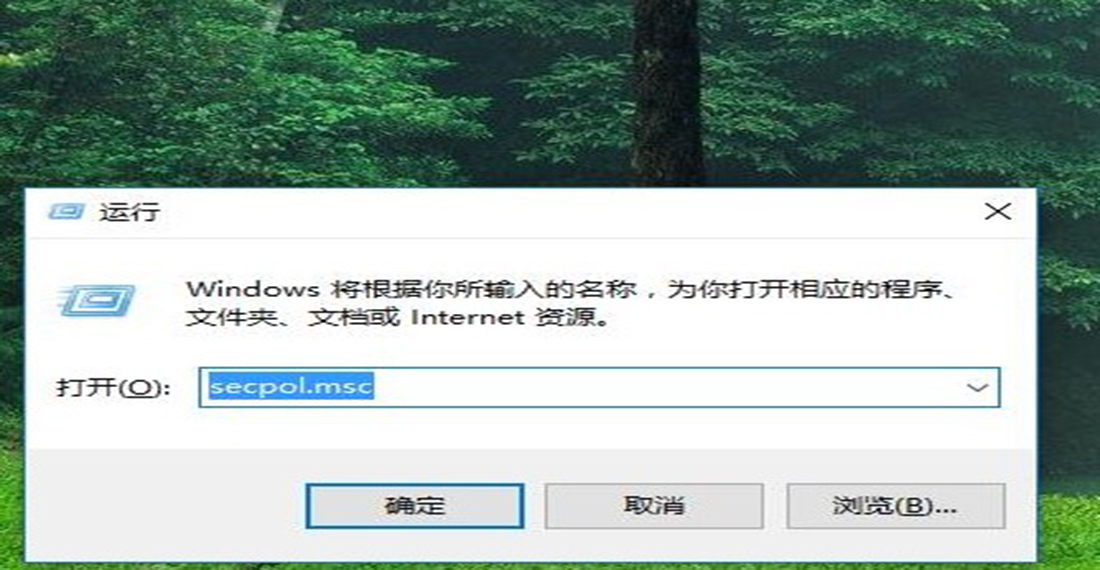
2、然后双击打开“本地策略”,点击“安全选项”,接着找到用户账户控制,双击“以管理员批准模式运行所有管理员”。选择“已启动”,先点击“应用”后点击“确定”,最后重启就可以了。
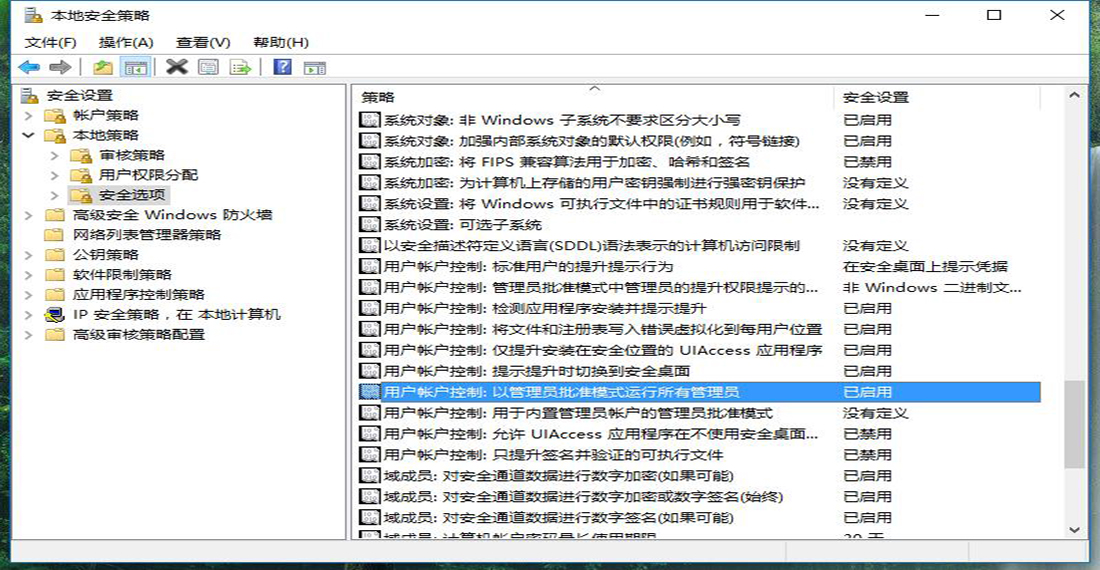
3、方法二:首先按Windows+R键,调出运行窗口,输入regedit。
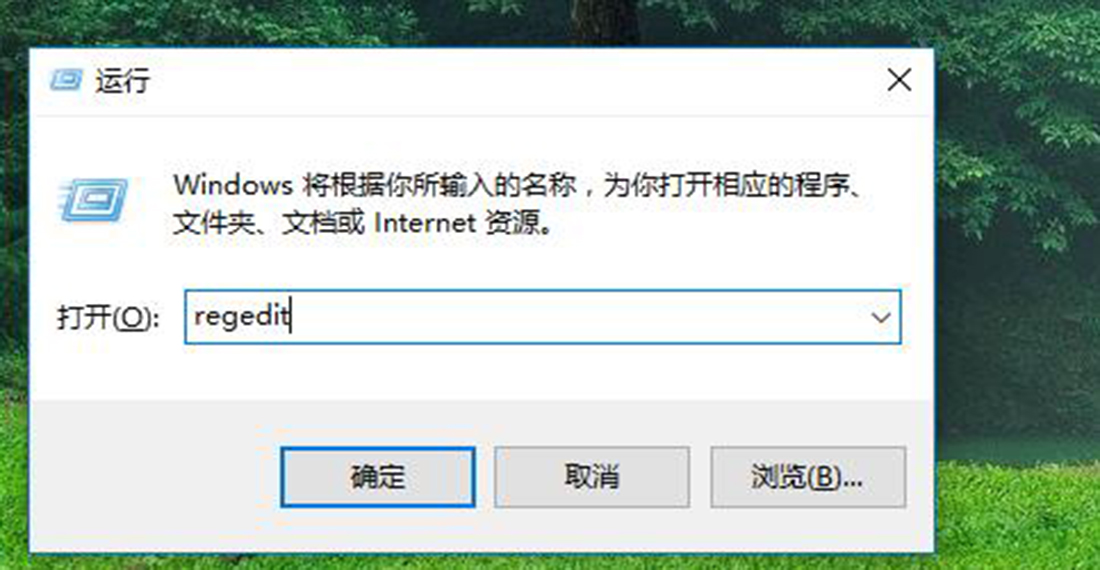
4、然后打开“HKEY_LOCAL_MACHINE”,打开“SOFTWARE”。
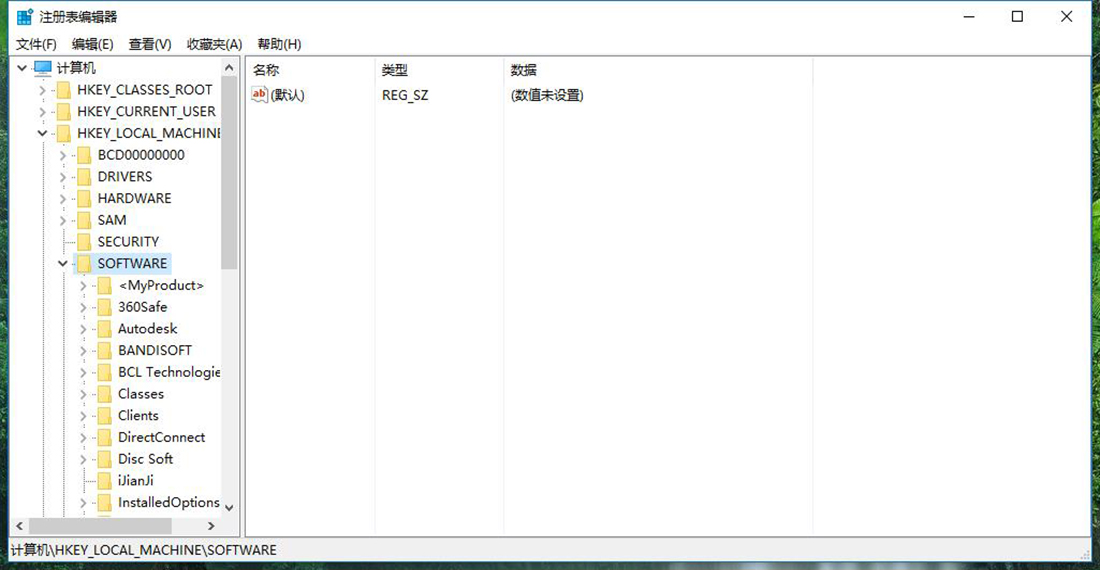
5、找到“Microsoft”打开,接着打开“Windows”,打开“CurrentVersion”,打开“Policies”,继续打开“System”。在右边找到“FilterAdministratorToken”,如果没有,就鼠标右键点击空白处,新建DWORD(32位)值,并命名为“FilterAdministratorToken”,然后鼠标双击,将其数值设置为1。
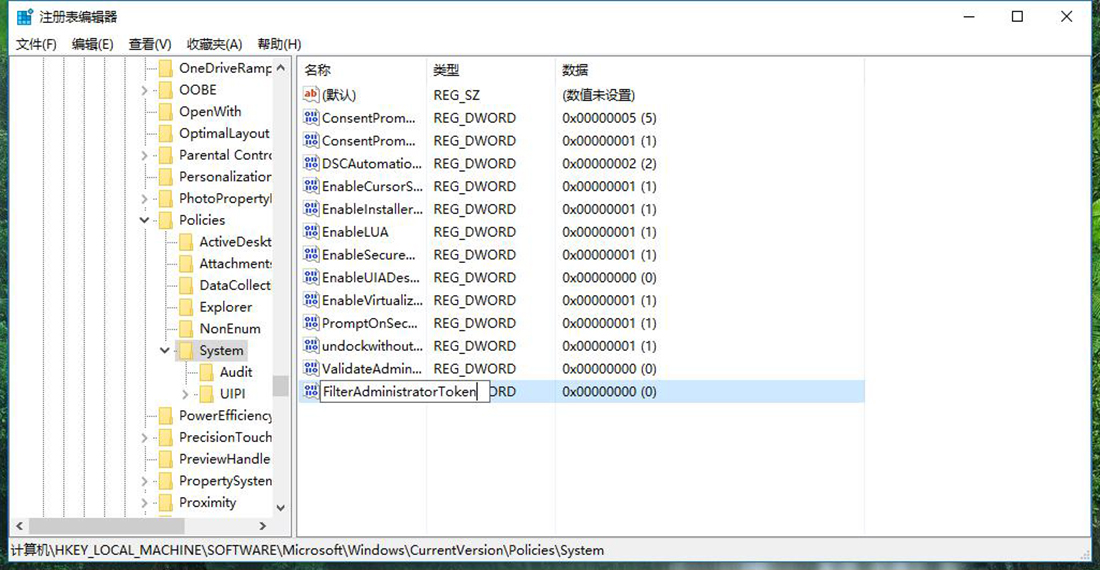
6、改完之后,打开“UIPI”,双击右边默认选项,把数值设置为1,点击确定。最后重启即可。
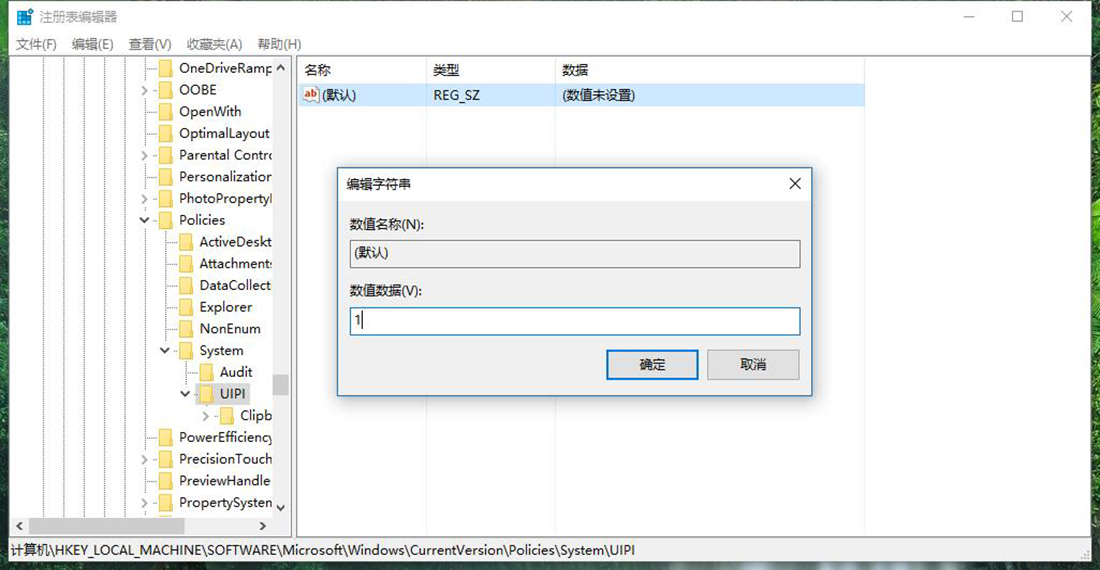
7、当自己不注意改了系统的账户控制初始时,就需要进行恢复,初始是【默认】。首先打开控制面板,然后点击“用户账户”,继续点击“用户账户”,接着点击“更改用户账户控制设置”,把滑块滑到默认,最后点击确定就可以了。
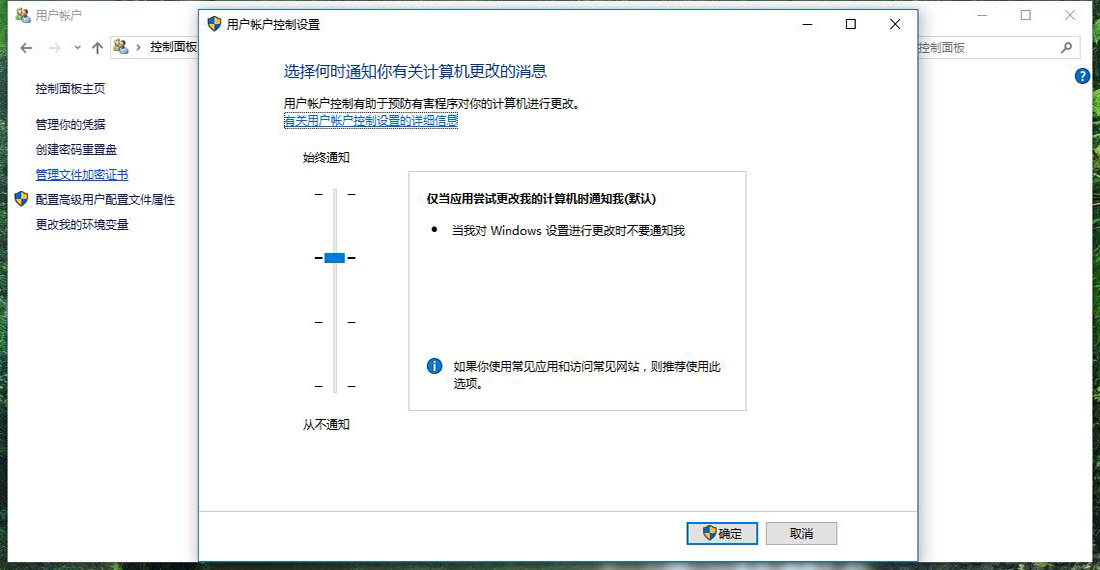
声明:本网站引用、摘录或转载内容仅供网站访问者交流或参考,不代表本站立场,如存在版权或非法内容,请联系站长删除,联系邮箱:site.kefu@qq.com。
阅读量:116
阅读量:52
阅读量:70
阅读量:130
阅读量:45